Secara tidak sengaja menghapus semua data dari smartphone di Android? Dan ada foto favorit Anda, pilihan trek dan buku yang belum dibaca. Sekarang Anda tidak tahu di mana para perompak mengubur harta karun itu! Atau tidak semua hilang dari ingatan?
Paling sering, semua informasi dapat dikembalikan menggunakan salah satu metode. Dan setelah kami mengembalikan semuanya, jangan lupa untuk "menimbun" dengan program cadangan yang dapat diandalkan untuk masa depan, sehingga waktu berikutnya pemulihan data tidak memakan banyak waktu. Ayo pergi!
Aktifkan mode pengembang dan USB debugging
Pulihkan Data yang Hilang dari Memori perangkat seluler, terjadi ketika mode pengembang diaktifkan di sisi Android (Android). Untuk mengaktifkannya, Anda perlu:
- Buka Pengaturan.
- Di bagian bawah bagian data kami menemukan tab "Tentang perangkat" dan masuk ke dalamnya.
- Pilih item "Versi perakitan".
- Kami mengetuknya 7 kali. Dalam hal ini, jumlah sentuhan yang tersisa untuk aktivasi (setelah 4 kali) ditampilkan di dekatnya.
- Setelah itu, sistem operasi menampilkan pesan bahwa Anda telah menjadi pengembang.
- Sekarang item baru "Untuk Pengembang" akan muncul di pengaturan perangkat Anda.
Untuk melanjutkan pemulihan data, aktifkan mode "USB Debugging". Ini dapat dilakukan di bagian pengaturan Android baru.
Fitur pengembalian informasi yang hilang di Android
Mengenai lokasi informasi yang hilang, semua metode pemulihan dapat dibagi menjadi dua kategori utama:
- Pemulihan informasi yang dihapus dari kartu ekspansi (flash drive).
- Kembalikan data yang terhapus dari memori internal Perangkat Android.
Semakin lama, model perangkat berbasis sistem operasi ini dirilis oleh pabrikan tanpa slot ekspansi untuk kartu SD. Ini bisa menjadi hambatan tambahan untuk pencapaian tujuan utama - kembalinya informasi yang hilang dari ponsel.
Semua "garam" masalahnya terletak pada kenyataan bahwa akses ke memori internal perangkat di Android adalah melalui protokol MTP. Karena apa yang terhubung komputer pribadi perangkat tidak dikenali oleh sistemnya seperti biasa uSB drive. Karena itu, Anda perlu menyalin seluruh OS perangkat seluler hard drive PC sebagai gambar.
Meskipun lebih baik menggunakan yang spesial perangkat lunakdengan mana Anda dapat mengembalikan data tersebut. Yang akan sangat memudahkan implementasi tugas ini.
Saat mengembalikan informasi yang hilang dari USB flash drive, seluruh proses berjalan jauh lebih mudah. Kartu ekspansi tersambung ke komputer melalui pembaca kartu dan sistem PC melihatnya sebagai disk yang dapat dilepas.
Kami mengembalikan informasi menggunakan program 7-Data Android Recovery
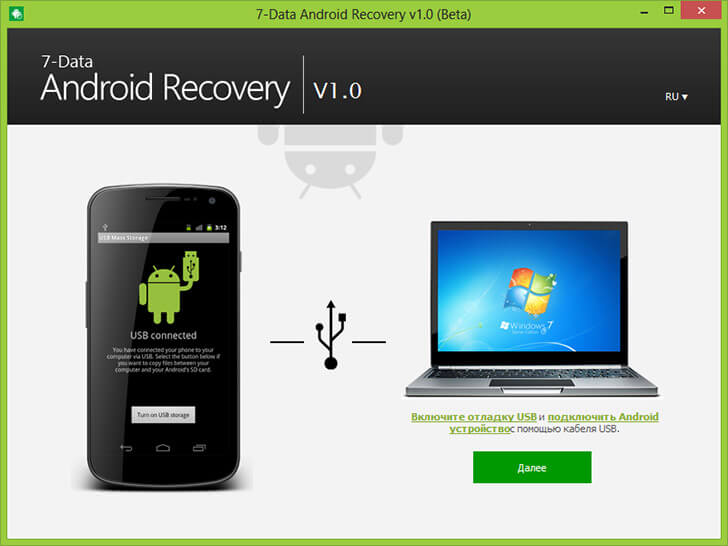
Awalnya, program untuk mengembalikan data dari Android benar-benar gratis, tetapi sekarang membutuhkan "uang" untuk pekerjaannya. Tetapi di Internet Anda dapat dengan mudah menemukan versi lebih awal dari aplikasi ini. Pemulihan informasi langkah demi langkah:
- Unduh program di PC Anda dan instal.
- Kami meluncurkannya.
- Kami mengaktifkan mode "USB Debugging" di pengaturan telepon.
- Kami menghubungkan perangkat seluler di Android ke PC.
Setelah itu, jendela aplikasi utama akan muncul di layar komputer. Sekarang seluruh proses pengembalian informasi hilang dari memori internal perangkat seluler, akan terjadi di pc:
- Kami memilih sumber yang diperlukan untuk pemulihan.
- Pindai drive yang dipilih untuk data yang dihapus, hilang, atau diformat.
- Lalu 7-Data Android Pemulihan akan menampilkan item yang pemulihannya dimungkinkan.
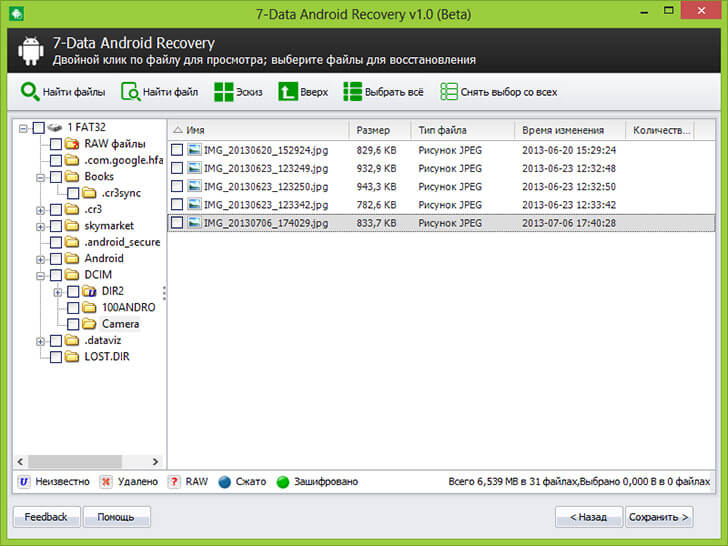
Fitur penting dari program ini adalah bahwa ia menampilkan semua elemen dalam suatu struktur sistem file. Berkat ini, Anda bisa berkenalan dengan isi folder yang hilang. Dan juga melihat gambar yang dihapus dari memori, mendengarkan musik dan membuka dokumen teks.
- Pilih item untuk kembali.
- Kami menunjukkan tempat untuk menyimpannya (tetapi bukan disk yang dapat dipulihkan).
- Kami mendapatkan hasilnya.
Dijelaskan di sini petunjuk langkah demi langkah Ini sangat cocok untuk semua produk perangkat lunak serupa lainnya, dengan bantuan item yang dihapus dikembalikan dari memori perangkat.
Dengan cara yang sama, Anda dapat memulihkan informasi tentang kartu ekspansi dan memori internal menggunakan aplikasi berikut:
- Pemulihan Handy.
- R-studio.
- Tenorshare Data Android Pemulihan.
- Pemulihan Partisi Hetman.
Halo teman-teman dan pelanggan blog saya yang terkasih. Pada artikel ini, saya akan menjelaskan beberapa cara untuk mengembalikan informasi yang terhapus dari perangkat Android Anda. Ya, ya, kami akan mempertimbangkan cara memulihkan file yang dihapus di android.
Program yang akan saya bicarakan dirancang untuk kasus yang berbeda, termasuk yang paling sulit. Data dapat dipulihkan setelah memformat kartu memori, mengosongkan memori ponsel cerdas atau tablet, serta ketika perangkat sepenuhnya diatur ulang ke pengaturan pabrik (Hard Reset).
Pertama, sedikit teori. Pertama-tama, saya ingin mengatakan bahwa instruksi ini, yang akan Anda baca hari ini, relevan untuk tahun ini. Ini penting karena kerja Android dengan penyimpanan data internal telah banyak berubah. Beberapa inovasi telah terjadi dalam memperbarui android itu sendiri. Metode interaksi antara komputer dan perangkat portabel juga menjadi berbeda, karenanya, seperti yang Anda pahami, ada juga peluang baru untuk pemulihan informasi.
Sebelumnya, gadget yang terhubung melalui USB dikenali oleh komputer sebagai drive biasa. Artinya, Anda bisa mencoba memulihkan data menggunakan utilitas yang dirancang untuk flash drive. Sekarang, Anda juga dapat menggunakan program tersebut jika file dihapus dari kartu memori, dan bukan dari telepon itu sendiri. Misalnya, Anda dapat mengambil program sederhana Recuva, yang saya tulis di artikel lain. Inilah salah satu artikelnya misalnya.
Adapun perangkat modern, sekarang sebagian besar dari mereka dirasakan oleh operasi sistem Windows dan Mac sebagai pemutar media. Dalam hal ini, protokol MTP bertanggung jawab untuk koneksi. Kami tidak akan membahas detail dengan Anda, tetapi Anda tidak dapat mengubahnya, akibatnya, Anda tidak dapat menghubungkan ponsel sebagai perangkat USB. Karena itu, metode untuk memulihkan informasi yang digunakan beberapa tahun yang lalu akan menjadi tidak relevan hari ini. Selain itu, pulihkan data setelahnya reset penuh Sekarang ini juga sangat sulit, semuanya tergantung pada apakah mereka dihapus file sistem atau tidak.
Bagaimanapun, kami akan mencoba mengembalikan informasi Anda. Hari ini, saya hanya menerima satu ton email dari banyak pengguna yang hanya mengajukan pertanyaan - "Bagaimana memulihkan file yang dihapus di android?", Bagaimana cara mengembalikan semua data dari android? Apa yang harus dilakukan dan bagaimana cara hidup sekarang? Secara umum, masalah ini relevan pada saat ini dan oleh karena itu tidak mungkin untuk mengabaikannya.
Jadi, sudah saatnya untuk beralih ke bagian praktis dari artikel kami hari ini. Saya memilih beberapa program, di antaranya ada keduanya versi gratisdan opsi berbayar. Saya akan memberi tahu Anda sebelumnya tentang metode distribusi aplikasi.
PENTING! Tidak ada jaminan pemulihan file akan berhasil - ini juga berlaku hard drive di komputer.
Jika komputer Anda tidak melihat telepon, dalam artikel ini Anda akan menemukan solusi untuk masalah ini:
1. Kami mengembalikan data yang hilang menggunakan "Wondershare Dr.Fone" (program dibayar, ada versi percobaan 30 hari)
Meskipun program ini berbayar, pengembang menawarkan kepada kami versi 30 hari gratis, Anda dapat mengunduhnya dari situs ini.
http://www.wondershare.com/data-recovery/android-data-recovery.html
Anda akan menemukan video terperinci dari program ini di bawah ini.
Jadi, kami akan mengembalikan data dari ponsel baru tempat Android 4.4.2 diinstal. Sebelum Anda mulai bekerja dengan aplikasi, Anda perlu melakukan tindakan persiapan - debugging melalui USB, yang berbeda tergantung pada versi:
- Untuk Android 4.2-4.4. Anda harus pergi ke "Pengaturan" telepon, lalu buka "Informasi tentang perangkat" dan klik beberapa kali di bawah bagian "Bangun nomor" - Anda harus menyelesaikan langkah ini sampai sistem mengatakan bahwa Anda sekarang adalah pengembang. Sekarang buka "Opsi Pengembang", yang telah menjadi aktif, dan mulai debugging melalui USB.
- Untuk Android 3.0-4.1. Buka "Opsi Pengembang" dan aktifkan fungsi "USB Debugging".
Untuk versi yang lebih lama. Kita masuk ke "Parameter" utama, pilih bagian "Aplikasi - Pengembang" dan nyalakan USB debugging.
Petunjuk untuk memulihkan file yang dihapus
USB debugging sedang berjalan, sekarang Anda dapat melanjutkan ke pemulihan. Kami menghubungkan perangkat ke komputer menggunakan kabel USB dan menjalankan aplikasi.
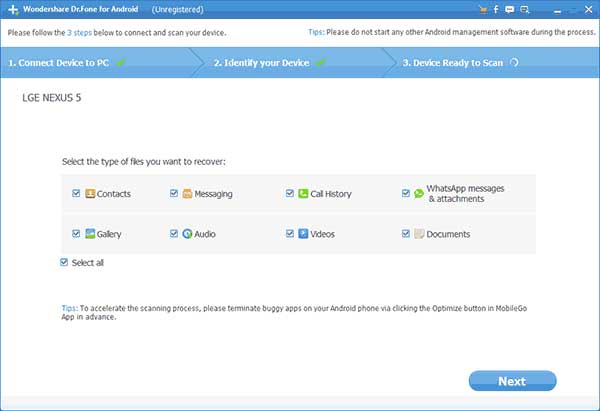
Pada awalnya, "Dr.Fone" mengaktifkan deteksi otomatis pada ponsel atau tablet, maka program akan meminta izin untuk mengunduh driver dari Internet, mengkonfirmasi aksinya. Langkah selanjutnya adalah mengonfirmasi debugging dari komputer ini.
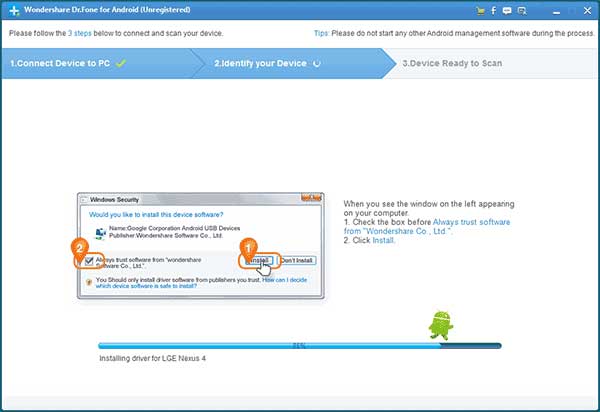
Setelah ini, proses pemulihan dimulai, Anda harus memilih partisi dari mana data penting dihapus.
PENTING! Ada kemungkinan aplikasi akan memberikan kesalahan berikut:
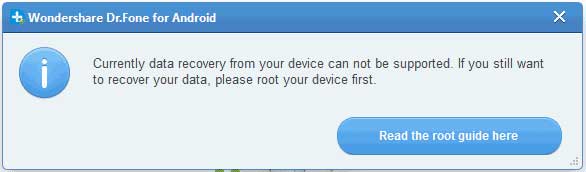
Jangan khawatir dalam situasi seperti itu. Program melaporkan bahwa Anda tidak dapat memulihkan data dari gadget ini, karena tidak ada hak root. Dalam hal ini, Anda harus menggunakan program lain, karena Dr.Phone tidak dapat mengatasi perangkat modern seperti itu. Omong-omong, Anda dapat menonton video tentang memulihkan data yang dihapus.
2. Pemulihan data menggunakan aplikasi “ Pemulihan Android"(Ada versi gratis)
Lakukan debugging yang sama melalui USB, yang dijelaskan di atas. Dalam banyak kasus, ini adalah program yang memungkinkan Anda untuk terutama memulihkan file yang dihapus di android.
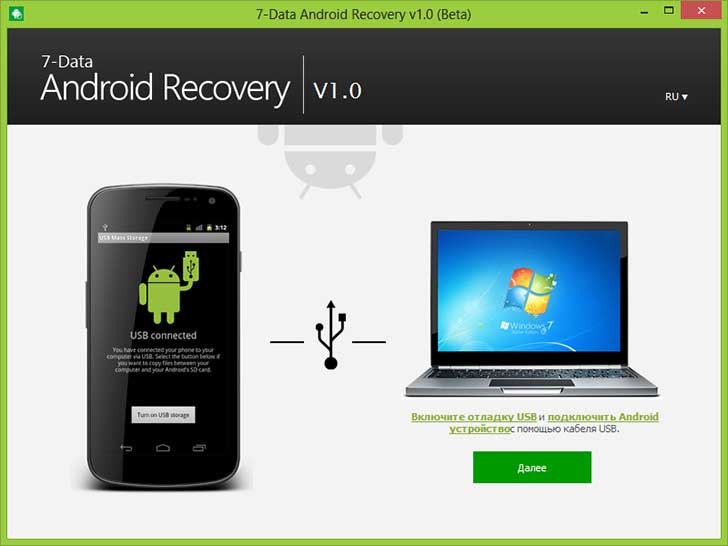
Jadi, kami menghubungkan gadget Anda dengan kabel USB ke komputer, dan kemudian meluncurkan "Android Recovery". Klik "Next" dan pergi ke daftar drive yang ada di perangkat Anda. Ini hanya dapat berupa memori internal atau kartu memori bersama dengan penyimpanan internal. Pilih penyimpanan tempat Anda perlu memulihkan data dan klik tombol "Next".
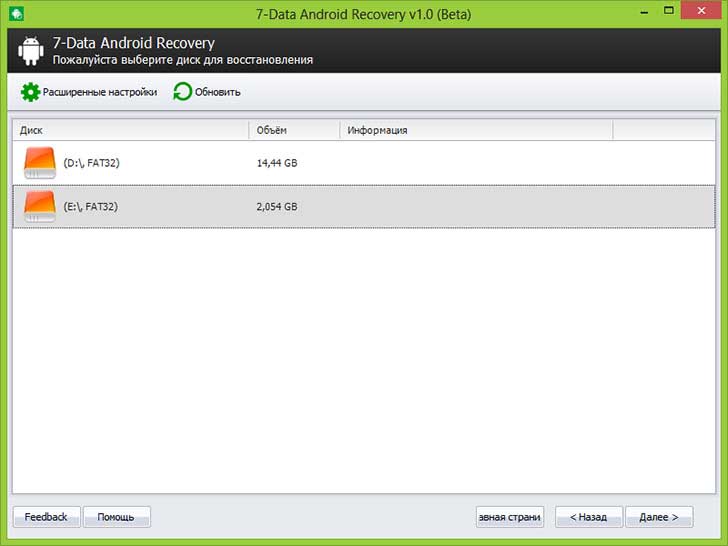
Setelah itu, pemindaian penyimpanan dan deteksi informasi yang dihapus akan dimulai.
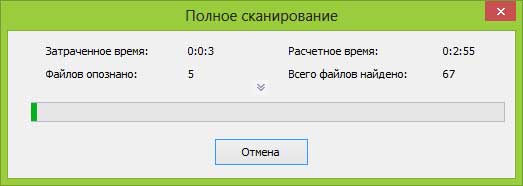
Kecepatan pemindaian tergantung pada ukuran kartu memori, sehingga prosesnya mungkin memakan waktu. Tetap bersabar. Setelah pemindaian selesai, Anda akan melihat daftar semua file yang diformat, dihapus, atau hilang karena alasan lain.
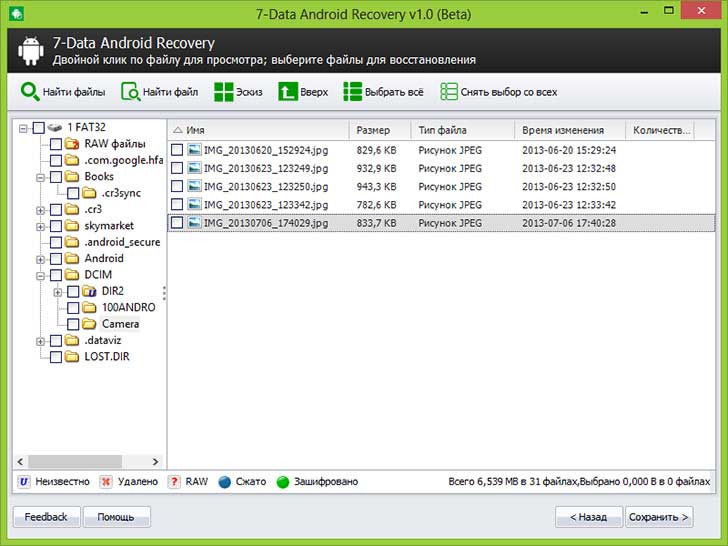
File dan folder yang ditemukan muncul di jendela - Anda dapat mencoba mengembalikannya sekaligus atau secara bergantian. Perlu disebutkan fungsi pratinjau, yang berfungsi dengan dokumen, file audio dan foto. Anda juga dapat membuka folder sebelum memulai pemulihan.
Setelah memilih data yang akan dipulihkan, Anda harus mengklik tombol "Simpan" untuk mentransfer informasi ini ke komputer Anda.
3. Program EASEUS Mobisaver (gratis).
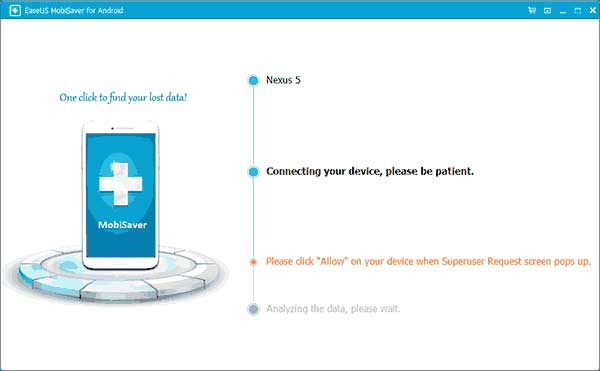
Ini adalah aplikasi yang cukup nyaman, yang berbeda dari analog berbayar dalam antarmuka yang sederhana. Ini memungkinkan Anda untuk melihat pratinjau file mana di file Anda perangkat Android tersedia untuk pemulihan. Kemudian Anda dapat menyimpannya di komputer Anda. Tetapi untuk sepenuhnya bekerja dengan aplikasi, Anda akan membutuhkan hak Root. Untuk beberapa pengguna, peretasan formal akan menjadi minus, tetapi bagi mereka yang telah menerima hak Root, saya sarankan menggunakan, tentu saja, "EASEUS Mobisaver".
Mengakhiri posting hari ini "Cara Memulihkan File yang Dihapus di Android", saya harap instruksi saya dalam artikel ini bermanfaat bagi Anda dan Anda dapat dengan mudah memulihkan file yang hilang di ponsel Anda!
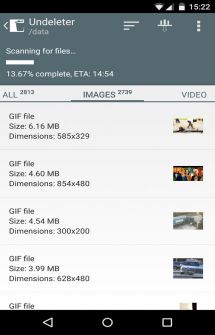
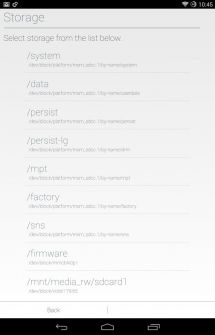
Jika Anda juga bosan dengan permainan tanpa akhir di Android dan menginginkan sesuatu yang serius dan menarik dalam hal perangkat lunak, maka sekarang adalah waktu untuk menghilangkan semua hambatan yang dapat mengalihkan perhatian dari membaca ulasan saat ini, fokus dan bersiap-siap untuk sesuatu yang menarik. Anda tahu bahwa dengan menghapus file dari kartu memori, Anda masih dapat mengembalikannya?
Mereka menghapus foto atau video atau dokumen atau arsip atau yang lainnya, salah dan sekarang menyesali kehilangannya? Sungguh menyedihkan, karena di Android tidak ada keranjang tempat Anda dapat mengekstrak file yang terhapus secara tidak sengaja. Tetapi, seperti yang saya tulis sebelumnya, masih ada cara untuk menyadarkan. Dan aplikasi Undeleter akan membantu kita dalam hal ini.
Faktanya, setelah menghapus file dari recycle bin atau di Android dari kartu memori, kami tidak membunuhnya secara permanen, tetapi hanya menandai sektor-sektor yang digunakannya gratis. Sekarang, selama siklus perekaman berikutnya, beberapa informasi lain akan direkam pada mereka. Tetapi sampai itu terjadi, file yang dihapus masih dapat dipulihkan.
Seperti yang dapat Anda lihat dari nama program, Undeleter adalah aplikasi pemulihan data, seperti Dapatkan Data Kembali, Pemulihan Mudah atau Recover4All untuk PC. Undelete berkomitmen untuk memindai kartu memori Anda, menemukan semua yang perlu dipulihkan dan memberi Anda opsi yang sesuai. Atau itu akan memungkinkan Anda untuk memakukan file sepenuhnya sehingga sudah tidak mungkin untuk mendapatkannya.
Setelah pemindaian, Anda dapat melihat semua hasil secara massal atau berdasarkan jenis: foto, video, dokumen, arsip. Dalam pengaturan, dimungkinkan untuk menentukan folder tempat kami akan menghapus yang sebelumnya dihapus, mengaktifkan penggunaan thumbnail, yang sangat menyederhanakan orientasi pada yang ditemukan, Anda juga dapat memilih mode operasi layar penuh dan mengirim email ke pengembang.
Saya tidak tahu seberapa sering Anda salah sasaran, bahwa Anda memahami bahwa Anda benar-benar hanya mengucapkan selamat tinggal pada sesuatu yang penting dan perlu. Sepertinya saya bahwa Undeleter tidak akan mengganggu siapa pun, begitu saja, hanya untuk pemadam kebakaran apa pun. Benar, perangkat lunak seperti itu, yang tidak mengejutkan, membutuhkan hak root dalam sistem.
Fitur:
- Pulihkan file yang dihapus di partisi apa pun
- Pengakuan dokumen, foto, video, musik, arsip, dan apk
- Menyimpan file yang dipulihkan langsung ke Dropbox dan Google drive
Unduh Undeleter (Pulihkan file yang dihapus dari kartu SD dan memori internal) di Android Anda dapat mengikuti tautan di bawah ini.
Pengembang: Fahrbot
Platform: Android 2.3 dan lebih tinggi
Bahasa: Rusia (RUS)
Kondisi: Penuh ( Versi lengkap) (obat ISP)
Root: Dibutuhkan
Seringkali pengguna smartphone dan tablet yang bekerja sistem operasi Android, menghadapi kenyataan bahwa data yang dihapus sangat sulit untuk dipulihkan. Menghapus sesuatu secara kebetulan, menarik jari ke arah yang salah, atau menekan tombol yang salah, cukup sederhana. Tetapi apakah mungkin untuk mengembalikan informasi ini?
Dihapus bisa menjadi dokumen yang sangat penting, atau foto yang tersayang di hati. Dalam hal ini, pertanyaan tentang pemulihan mereka ada di ujung tanduk. Dan memang ada cara, dan itu sangat sederhana.
Anda perlu mengunduh program yang diperlukan. Ada banyak utilitas ini, tetapi hanya beberapa dari mereka, berkat kerja jangka panjang mereka, telah mendapatkan tanda kualitas dan apresiasi pengguna dan dapat menjamin hasil yang baik. Berikut daftar mereka:
- Undeleter;
Daftar ini mungkin tidak lengkap, tetapi program-program di atas yang memiliki gudang fungsi terluas, yang, bersama dengan antarmuka yang cukup sederhana, membawa mereka reputasi yang sangat baik dan sejumlah besar ulasan positif. Semua program ini memiliki kekuatan dan kelemahan mereka sendiri: sejumlah kelebihan dan kekurangan.
Program untuk memulihkan file yang dihapus di android dengan bagasi terbesar dari ulasan yang berterima kasih. GT Recovery telah mendapatkan reputasi sebagai produk yang andal dan berkualitas tinggi, yang pekerjaannya tidak akan sulit bahkan bagi seorang pemula. Utilitas ini sangat populer di kalangan pengguna PC dan perlu dicatat bahwa pada Android hampir sama kuatnya dengan "kakaknya". Ini berfungsi pada smartphone dari hampir semua merek (kecuali Apple dan Android), dan penggunaannya benar-benar gratis.
Kegembiraan khusus dari pengguna adalah kemungkinan pemulihan data berkualitas tinggi bahkan ketika sejumlah besar waktu telah berlalu sejak mereka hilang. Video, audio atau file teks pulih hanya dalam beberapa detik.
Satu-satunya kelemahan nyata dari Pemulihan GT adalah Anda harus memiliki akses root untuk menggunakan program ini. Ya, ini mudah disediakan oleh aplikasi tipe Odin, tetapi untuk pengguna yang tidak berpengalaman, operasi untuk memastikan akses seperti itu bisa sulit.
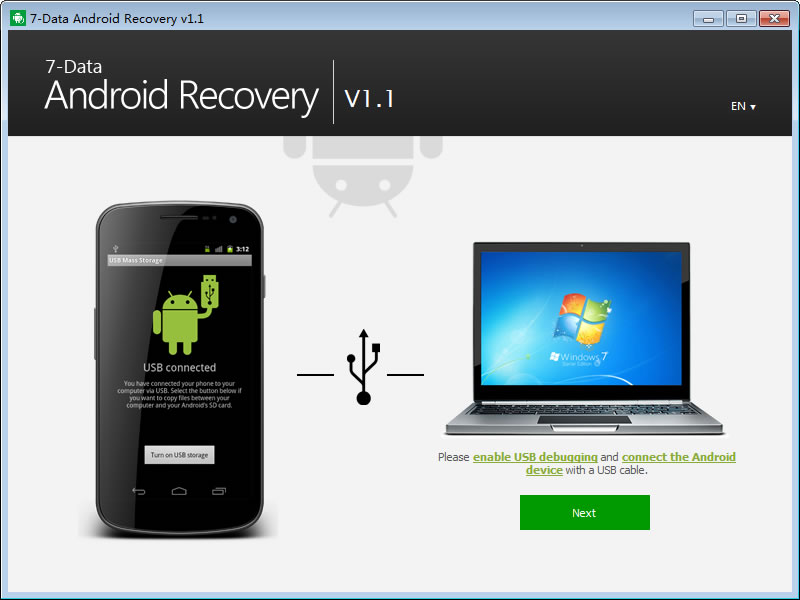
Program ini tidak hanya berfungsi pada smartphone Android, tetapi juga pada tablet dengan perangkat lunak yang identik. Aplikasi terstruktur dengan sangat baik dan memungkinkan Anda mengembalikan informasi dari folder apa pun pada perangkat, memperhitungkan data akun tidak hanya dari eksternal dan penyimpanan internaltetapi juga RAM.
Ada proses wajib memulai pemindaian. Ketika pengguna baru pertama kali meluncurkan 7-Data Android Recovery, pencarian masalah dimulai, dan kemudian daftar file yang dapat dipulihkan segera muncul.
Bahkan ada kemampuan untuk melihat pratinjau gambar yang dihapus. Dengan menggunakan fungsi ini, Anda dapat dengan mudah menentukan data yang perlu dipulihkan tanpa hanya mengandalkan namanya.
Kelemahan dari aplikasi ini adalah antarmuka yang paling tidak nyaman di antara daftar di atas, studi yang dapat memakan waktu tertentu.
Undeleter
Program Undeleter bekerja dalam dua mode: berbayar dan gratis. Ini adalah minus kecil, karena semua fungsi aplikasi hanya akan tersedia bagi mereka yang bersedia membayar untuk perangkat lunak.
Adapun plus, orang tidak bisa tidak memperhatikan antarmuka yang sangat baik. Undeleter memiliki sistem pencarian berkualitas tinggi, kenyamanan melihat file yang dapat dipulihkan. Semua barang yang diperlukan dikembalikan ke direktori perangkat seluler tempat mereka pernah dihapus. Tidak seperti analog, aplikasi ini bahkan bekerja dengan data yang diekstraksi bahkan sebelum menginstal perangkat lunaknya.
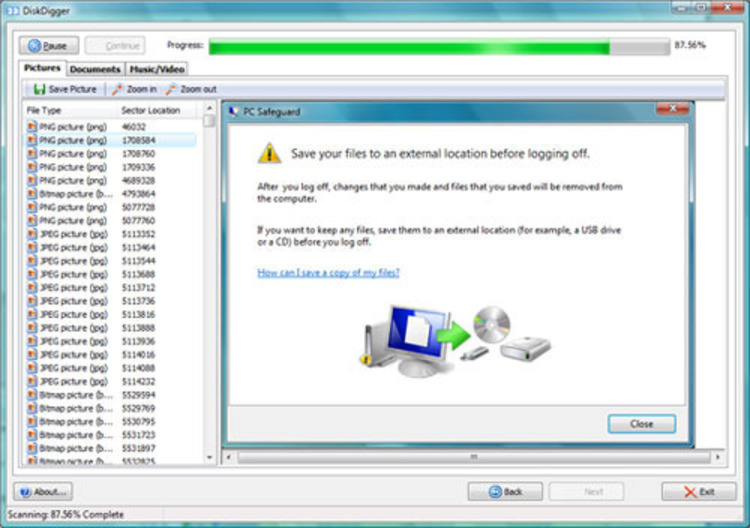
Aplikasi ini adalah sejenis analog Pemulihan GT. Bobotnya jauh lebih sedikit, tetapi jumlah fungsinya sedikit lebih rendah dari lawan. Dari semua yang ada dalam fungsi GT Recovery, DiskDigger hanya mengambil yang paling dasar. Tetapi dia mengembangkan dasar ini, membuat penekanan pada kekuatan dan kecepatan pemrosesan.
Memang, jika pemulihan data diperlukan tanpa mengurangi kualitas, maka DiskDigger kemungkinan besar tidak akan mengatasinya. Jika Anda perlu memulihkan data yang telah lama hilang, maka situasinya identik.
Tetapi jika Anda perlu secara instan untuk kembali ke smartphone apa yang telah dihapus beberapa detik yang lalu - DiskDigger akan mengatasinya lebih baik daripada yang lain. Utilitas membutuhkan kecepatan dan kecepatan. Meskipun ada persaingan ketat, program ini mampu menemukan penggunanya dan mendapatkan nilai bagus Google play.
Seperti dengan GT Recovery, kelemahan utama dari aplikasi ini adalah kebutuhan untuk memiliki akses root.
Kesimpulan
Semua program di atas sedikit berbeda dari pesaing mereka, tetapi menawarkan berbagai pilihan terluas:
- Kerja cepat;
- Antarmuka yang ramah pengguna
- Multifungsi;
- Dukungan untuk sebagian besar format file yang ada;
- Data yang dapat dipulihkan berkualitas tinggi.
Mereka membawa sendiri apa yang biasa dimaksud dengan kata "kualitas" dan menawarkan produk "kualitas".
Terkadang pada perangkat dengan Android perlu untuk melakukan prosedur untuk mengembalikan data pengguna dari memori. Ini mungkin diperlukan setelah penyetelan ulang lengkap pada tablet atau saat membeli ponsel baru. Di bawah ini kami mempertimbangkan metode yang memungkinkan Anda untuk dengan cepat mengembalikan semua parameter dan file dari memori internal ke salah satu perangkat yang menjalankan Android.
Mempersiapkan perangkat untuk cadangan informasi
Berbagai aplikasi Android tersedia di Google Play untuk pencadangan dan pemulihan setelah mengatur ulang semua data saat ini, tanpa kecuali. Untuk ini, belum lama ini, perlu untuk mendapatkan superuser atau hak Root untuk perangkat. Namun, tindakan ini melibatkan risiko dan kehilangan garansi tertentu..
Untuk yang modern versi Android Dalam mode pengembang, Anda dapat mentransfer pengaturan dan aplikasi ke komputer. Pencipta utilitas Helium (Karbon) mengambil keuntungan dari ini. Ini mencadangkan data dan aplikasi tanpa Root, dan file yang disimpan disimpan di memori eksternal, internal atau di "cloud". Instalasi dilakukan dengan urutan sebagai berikut:
Saat meluncurkan aplikasi pada perangkat, Helium akan mencoba untuk mendapatkan hak pengguna super. Karena kami tidak memiliki Root, aplikasi akan masuk ke mode operasi tanpa menggunakannya, yang akan diberitahukan di jendela yang sesuai.
Setelah beberapa detik, komputer menampilkan informasi tentang akses ke kontrol. Ini berarti bahwa program tersebut telah menghasilkan. Sekarang Anda dapat memutuskan koneksi perangkat android dari PC dan mulai membuat cadangan. Setelah itu, file dengan semua parameter akan disimpan di memori internal atau di drive lain - Anda dapat dengan aman melakukan prosedur untuk menghapus dan mengatur ulang pengaturan apa pun.
Cara mengaktifkan mode pengembang
Jangan lupa bahwa pada ponsel Anda di pengaturan Android harus diaktifkan debugging melalui USB. Ikon untuk pengaktifannya terletak di folder "Opsi Pengembang".
Jika Anda tidak menemukannya, ikuti langkah-langkah ini:
- dalam pengaturan, buka item "Tentang perangkat", yang biasanya terletak di bagian dengan nama "Umum", "Sistem", dll.;
- tujuh kali berturut-turut, sentuh baris terakhir dari bagian, di mana nomor perakitan ditunjukkan;
- ketika mode pengembang diaktifkan, keluar dari bagian ini - parameter yang sesuai akan muncul di folder bersama.
Tetap hanya untuk masuk ke direktori baru dan mengaktifkan kemampuan untuk debug via USB.
Kami bekerja dengan aplikasi Helium
Mencadangkan informasi di Android menggunakan Helium dapat dilakukan dengan tiga cara:
- File disimpan di layanan cloud Dropbox atau Google Drive. Ini memungkinkan tidak hanya untuk memulihkan data, tetapi juga untuk menyinkronkan setelah penghapusan perangkat yang berbeda di Android.
- Arsip disimpan dalam memori eksternal atau internal perangkat. Ini cara tercepat.
- File yang disimpan dipindahkan ke komputer dan disimpan sudah dalam memorinya, yang menghemat banyak ruang pada tablet itu sendiri.
Metode pemulihan yang terakhir, meskipun mudah, memakan waktu dan membutuhkan sejumlah besar memori bebas.
Memesan ratusan aplikasi bisa memakan waktu hingga 1 jam, sementara beban berlebihan pada Android sering mengarah pada fakta bahwa program macet.
Juga perhatikan bahwa beberapa program (ada sangat sedikit dari mereka) mungkin memiliki perlindungan terhadap penyalinan seperti itu, sehingga bahkan menggunakan Helium, tanpa memiliki hak pengguna super, tidak akan mungkin untuk menyimpannya dalam memori.
Membuat cadangan menggunakan Helium
Lepaskan kabel dari konektor USB saat pesan tentang koneksi berhasil muncul - Anda tidak perlu lagi komputer. Kami telah membuat dengan cara ini koneksi satu kali yang akan aktif sampai saat Anda mematikan atau memulai ulang Android. Untuk memulihkan saluran setelah reset, Anda harus melakukan langkah-langkah di atas lagi.
Buat cadangan di Android:
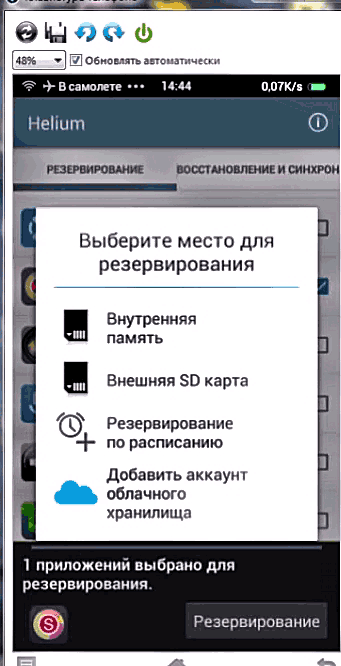
Dalam pengaturan Anda dapat menghapus centang atau mencentang kotak di sebelah item yang mengindikasikan untuk menyimpan hanya pengaturan aplikasi dalam memori tanpa file instalasi itu sendiri.
Jika fungsi ini aktif, maka selama pemulihan program akan menawarkan Anda untuk pergi ke Google Play untuk mengunduh dan menginstal aplikasi yang telah dihapus pengguna, dan kemudian Helium akan dapat sepenuhnya mengembalikan pengaturan mereka.
Ini menghemat waktu selama pengarsipan dan secara signifikan mengurangi ukuran penyimpanan. Jika Anda tidak menggunakan fitur ini, maka semua data akan disimpan - dan file instalasi, dan opsi pengguna. Sekarang, bahkan setelah menghapus instalan, program apa pun untuk Android, bahkan tanpa akses ke Jaringan, dapat dihapus bersama dengan semua pengaturan, akun, kemajuan, dll.
Ekstrak data dari arsip yang disimpan
Untuk mengekstrak dari cadangan semua file dan data yang tersimpan, Anda juga perlu menginstal program Helium di ponsel:
- Luncurkan aplikasi android;
- Pilih media dengan arsip yang direkam dan dalam daftar yang muncul, tandai data untuk pemulihan;
- Bergantung pada metode pencadangan, Anda mungkin perlu pergi ke Google Play untuk mengunduh utilitas, lalu ulangi dua poin pertama;
- Klik pada tombol restore, setelah beberapa saat sistem akan memberi tahu Anda tentang keberhasilan penyelesaian proses.
Fakta bahwa aplikasi tersebut bekerja pada perangkat tanpa hak Root tidak berarti sama sekali bahwa itu tidak bekerja pada smartphone atau tablet yang di-root. Sebaliknya, dalam hal ini, proses pencadangan ke komputer 3-4 kali lebih cepat. Selain itu, untuk perangkat dengan hak pengguna super, banyak aplikasi luar biasa tersedia dengan fungsionalitas luas yang memungkinkan Anda menghidupkan kembali semua yang terhapus, termasuk data sistem.




